
Google Play Store'da uygulama yayınlamak
Oluşturduğunuz uygulamayı, Google Play Store’da yayınlamak için öncelikle bir Google Play Console Geliştirici Hesabı açmanız gerekir.
Eğer Google Play Geliştirici hesabınız yoksa 1. Google Play Console Geliştirici Hesabı Nasıl Açılır? adlı makalemize göz atarak hemen oluşturabilirsiniz.
Geliştirici Hesabınızı açtıktan sonra, uygulamayı markete yüklemek için yapmanız gerekenler şu şekildedir:
1. Öncelikle uygulamanıza ait APK dosyasını bilgisayarınızda bulundurun.
2. Google Play Geliştirici Konsolu’na giriş yaparak uygulamanızı Google Play Store’a yükleyebilirsiniz.
Eğer bu Google Play’e ilk uygulama yükleyişiniz ise Android Uygulaması Yayınla butonuna tıklayarak yeni uygulama yaratma ekranına ulaşabilirsiniz.
Daha önce uygulama oluşturduysanız Yeni Uygulama Ekle butonuna tıklayarak yeni uygulama yaratma ekranınıza ulaşabilirsiniz.
3. Açılan yeni pencerede, oluşturacağınız yeni uygulama için varsayılan bir dil belirlemeniz ve bir başlık girmeniz gerekiyor.
Uygulamanın adını, Başlık kısmına girin ve Oluştur butonuna basarak devam edin.
4. Karşınıza gelen Mağaza Girişi sayfasında, uygulamaya dair bilgiler vermeniz gerekiyor. Bu bilgiler, uygulamanın mağazada gözüken hali olacağından son derece kritik.
Mağaza Girişi altındaki bölümleri eksiksiz bir şekilde doldurmak, hem uygulamanın dikkat çekip daha fazla kişiye ulaşması hem de yayın için kabul edilmesi açısından büyük önem taşıyor.
Bu alanlarda yanıltıcı veya uygulamanızda aslında bulunmayan abartılı bilgiler vermek, uygulamanızın yasaklanmasına veya hiç yayınlanmamasına neden olabilir.
Ürün Bilgileri
Mağaza Girişi’ndeki en detaylı bölüm, Ürün Bilgileri isimli alandır. Burada uygulama başlığından, grafik öğelere kadar uygulama hakkında birçok detaya yer vermeniz istenir. İşte bu alandaki ana başlıklar:
Başlık: Uygulamanın adı (30 karakteri aşamaz)
Kısa açıklama: Uygulama markette görüntülendiğinde kullanıcıların ilk göreceği açıklamadır. Burada kısaca uygulamanın amacı veya en çok dikkat çeken özelliği belirtilir. (80 karakteri aşamaz)
Tam açıklama: Kullanıcıların uygulama hakkında daha fazla bilgi almak isterlerse ulaşacakları, dolayısıyla uygulamayı daha detaylı olarak anlatabileceğiniz alandır. (4000 karakteri aşamaz)
Grafik Öğeler
Ekran görüntüleri: Ekran görüntüleri alanındaki Telefon bölümünü mutlaka doldurmanız gerekiyor. Bu adımda, telefonunuzdan uygulamayı açıp istediğiniz ekranların görüntülerini ekleyebilirsiniz.
Hemen hatırlatalım, buraya en az 2 adet ekran görüntüsü eklemeniz gerekiyor.
Ne kadar çok ekran görüntüsü yüklerseniz uygulamanız, kullanıcılar için o kadar anlaşılır olur. Bu yüzden uygulamayı yansıtan çeşitli ekranları seçmeniz; fakat bunu yaparken de aynı görüntüleri tekrarlamaktan kaçınmanız faydalı olacaktır.
Bu arada yükleyeceğiniz görseller, sadece telefonunuz ile aldığınız ekran görüntüleri olmak zorunda değil. Dolayısıyla özel olarak hazırlayacağınız reklam imajlarını da ekran görüntüsü olarak kullanabilirsiniz.
Yüksek çözünürlüklü simge: Uygulamanın markette görüntülenecek olan, 512×512 boyutlarında oluşturulması gereken ikonu. Bu ikonun kalitesine dikkat etmenizi tavsiye ederiz.
Öne Çıkan Grafik: Uygulamanız Google Play Store üzerinden bir mobil cihazda açıldığı zaman, ekranın en üstünde yer alacak olan imaj dosyasıdır. Bu görselin 1024×500 piksel boyutlarında olması gerekir.
Tanıtım Videosu: Eğer uygulamanızı anlatan bir video hazırlayıp bunu YouTube üzerinde yayınladıysanız, linkini bu alana girebilirsiniz. Böylece, kullanıcılar marketteki uygulama sayfasında bu videoyu da görebilirler. Bu alanın doldurulması zorunlu değil.
Kategorizasyon
Uygulama türü: Ne tür bir uygulama yayınlayacağınızı buradan seçebilirsiniz.
Kategori: Uygulamanız için en uygun kategoriyi buradan seçiyorsunuz.
İçerik derecelendirmesi: Uygulamanızın içeriğine göre, hangi yaş kesimine hitap ettiğini burada belirtin. Bu bölümü, panelin sol tarafındaki içerik derecelendirme alanından doldurmalısınız.
İletişim bilgileri
Web sitesi: Eğer uygulamanızın bir web sitesi varsa adresini buradan ekleyebilirsiniz. Bu alanın doldurulması zorunlu değil.
E-posta: Bu bölüme uygulamanız ile ilgili olarak sizinle iletişim kurulabilecek bir mail adresi girmeniz gerekiyor. Bu adres, herkes tarafından görüntülenebilir olacak.
Telefon: Uygulamanız hakkında sizinle telefon yoluyla da iletişime geçilebilmesini istiyorsanız bu bölüme tel

Etiketler
Son Gönderiler
İndigo Ayrıcalıkları
Özelliklerimizi keşfedin. Her zaman mutlu müşteri sayımızı yükseltmek için uğraşıyoruz.


99.9 ÇALIŞMA SÜRESİ
Sizlere sunucularızın yüzde 99.9'luk bir çalışma süresi garantisi veriyoruz.

7/24 TEKNİK DESTEK
Teknik ekibimiz ile birlikte karşılaştığınız sorunlar veya almak istediğiniz bilgiler için 7/24 yanınızdayız.

ULTRA HIZLI SUNUCULAR
Elde edeceğiniz hızlı sunucular ile birlikte müşterilerinizden olumlu dönüşler alın.

GİZLİLİK VE GÜVENLİK
Gizlilik ve güvenlik açıkları olmadan herşey yönetiminiz altında olsun.





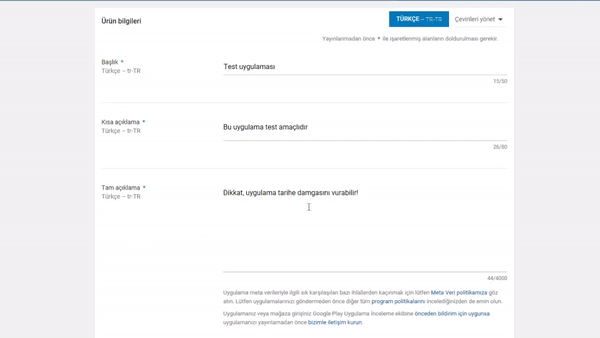
Şu anda hiçbir yorum bulunmamaktadır. İlk yorum yapan sen ol!